sql server 2005安装图解
1、主菜单——只要你载入DVD驱动器中的光盘,就会出现如下的屏幕。 要安装SQL Server 2005的实例,在安装标题下选择“服务器组件、工具、在线书籍,以及示范”等选项。
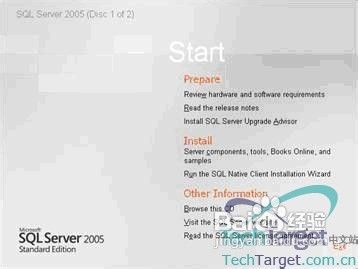
2、终端用户许可协议 – 检查终端用户的许可协议(EULA) ,看完后选择 'I accept the licensing terms and conditions' 框。 接受协议后可激活“next”按钮,按下这个按钮继续。

3、安装的先决条件 – 决定好先决条件后点击 'Next'按钮。
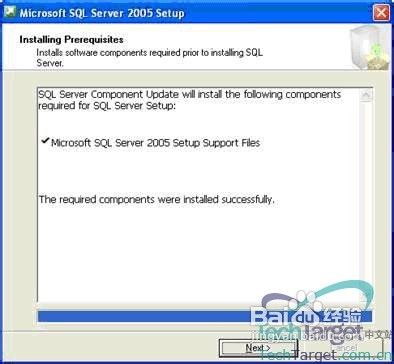
4、欢迎– 点击 'Next' 按钮开始安装过程。

5、系统配置检查——安装应用程序需要查看服务器上的15个组件,并且判断成功和失败。 如果必要的话,检查按钮右边的报告选项。点击“next”按钮继续。

6、安装–一个进度条显示安装过程的状态. 不需要动作. 选择SQL Server安装组件

7、注册信息 – 输入姓名和公司,继续 SQL Server 的安装 点击“下一步”按钮继续

8、安装组件 – 选择'SQL Server 数据库服务' 的检查框 点击右边的'高级'按钮,继续下一步
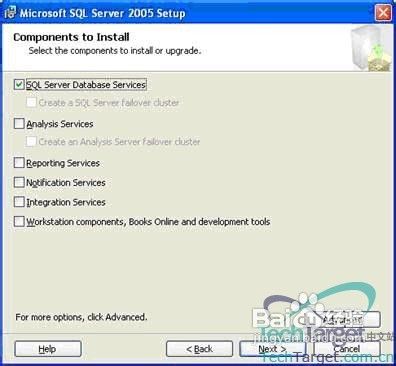
9、特性选择 – 验证所有的数据库服务选项都被选中了 如果有选项没有被选中,它显示为一个红色的叉,右击特性然后选择安装选项。 点击“next”按钮继续。
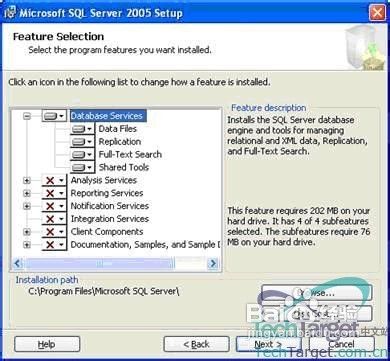
10、安装环境– 如果可用的话,现有的环境将会列出应用程序、译本、版本,以及语言。 点击 'OK'按钮继续
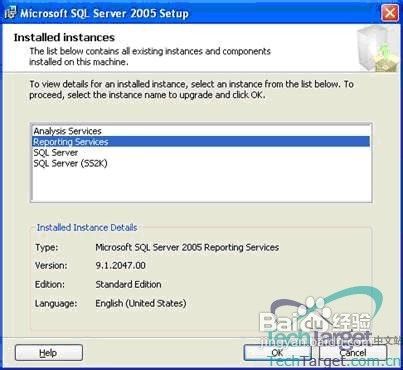
11、环境名字 – 选择环境的类型。默认的环境名称即为服务器的名字,例如Server1。命令的环境是众多可以用服务器的名字的格式安装在机器上的环境之一,例如Server1Inst1. *** 注意 *** - 只可以创建一个默认的环境,但是可以创建多个有名字的环境。 点击 'Next' 按钮继续
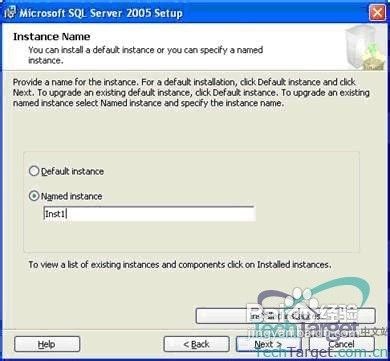
12、服务账号– 为数据库服务 Windows 服务指定账号.可以是一个内建的账号,例如本地系统或者网络服务。第二个选项是使用域的用户名和密码。 点击 'Next' 按钮继续
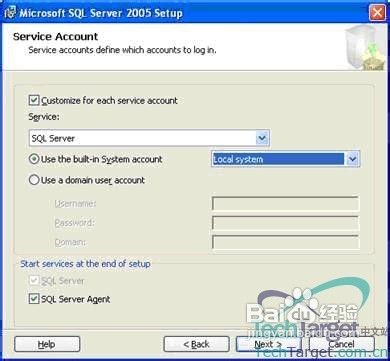
13、认证模式 – 配置单独Windows默认的认证或者混合认证模式的认证,输入系统管理员的密码。 点击'Next'按钮继续

14、调整设置– 为环境进行调整设置的配置。 点击 'Next'按钮继续

15、点击“安装”并检查你的总结日志 15准备安装– 检查安装的项目。点击“安装”按钮继续

16、安装进度 – 检查过程中每个步骤的状态。安装结束后,点击'Next' 按钮继续
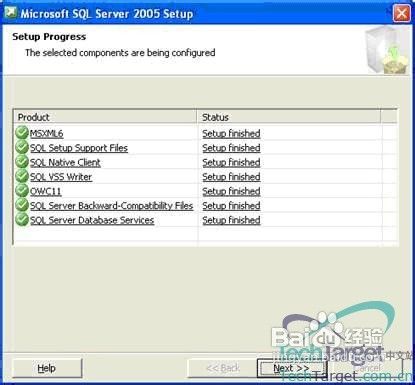
17、完成微软SQL Server 2005 的安装 – 检查总结日志并点击 'finish' 按钮结束安装过程。

18、安装SQL Server Service Pack 1 一旦SQL Server 2005环境安装完成,下一个步骤就应该是安装最新的服务包,下面列出的步骤是为了完成SQL Server 2005 Service Pack 1的安装。 1下载 –参考这个 URL下载SQL Server 2005 Service Pack 1.<>Service Pack 1 2打开文件– 点击 'Run' 按钮运行文件。
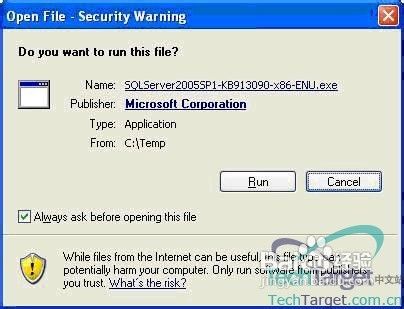
19、解压缩文件 – 文件会解压缩到临时文件架中。

20、欢迎界面 – 服务包会升级列表中的各项特性。点击 'Next' 按钮继续。

21、终端用户许可协议– 查看终端用户许可协议(EULA) ,选择 'I accept the licensing terms and conditions' 复选框来完成操作。接受复选框会激活 'Next' 按钮,点击这个按钮继续。

22、选择特性– 通过点击复选框来选择你想要更新的特性。 点击 'Next' 按钮继续
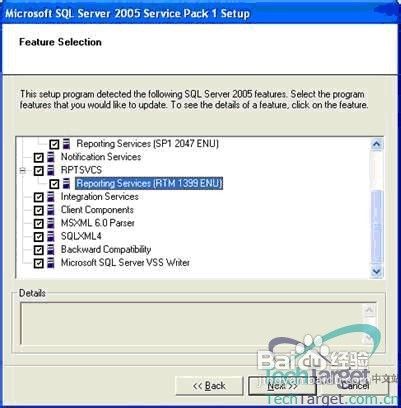
23、认证模式 – 为所有的环境和服务选择认证模式为Windows ,或者 SQL Server 模式,或者为特定的环境建立认证 点击 'Next' 按钮继续

24、准备好安装- 点击'Install' 按钮开始安装服务包
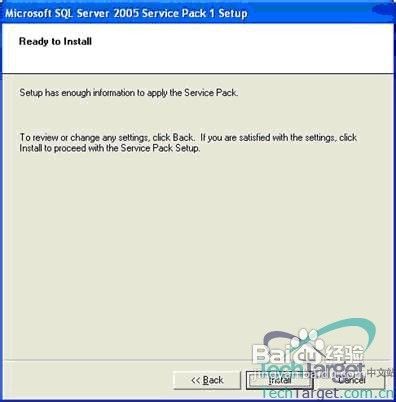
25、安装进度 – 完成的时候检查一下安装的状态。 点击 'Next'按钮继续
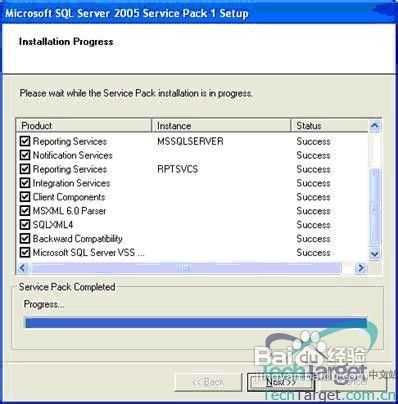
26、安装完成 – 检查每个安装的状态,确保状态为“成功” 点击 '查看日志文件' 按钮来查看安装状态的详细信息。

27、日志文件 – 查看日志文件,了解安装的详细步骤和输出。关闭文件,返回先前的屏幕,结束安装过程,点击'结束'按钮。
